
发布时间:2023-03-10 14: 13: 37
品牌型号:联想 E431
系统:Windows 10 19042 64位家庭版
软件版本:会声会影 2022旗舰版
很多小伙伴为了让视频内容更丰富,从而吸引到更多的观众,都会在剪辑时对视频进行后期处理,视频画面定格就是常用的剪辑技巧之一。本文接下来就为大家介绍视频编辑画面定格是什么意思,视频剪辑如何定格画面。
视频定格就是让影片中的某一幕停止而成为静止画面,之前在影视作品中比较常见,现在已经广泛应用于各种类型的视频中,比如在综艺中,为了突出某个场景或人物,就会将画面定格,加上特效、花字等。
下面以会声会影2022旗舰版为例,为大家介绍视频剪辑如何定格画面。安装好软件后,我们就可以开始制作定格画面了。
1、运行会声会影2022旗舰版,点击“+”新建项目。软件主界面的下方是时间轴,右键单击时间轴空白处,在弹出的选项中选择插入视频,然后将准备好的视频导入进来。
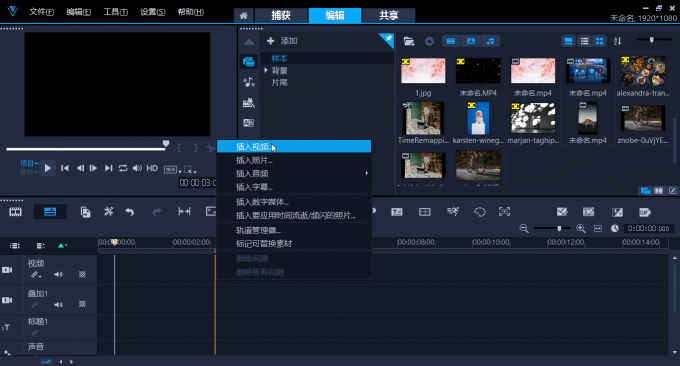
2、会声会影制作定格画面的操作叫停帧,打开停帧操作窗口有三种方式:
①右键单击视频,然后点击速度,再选择停帧,会弹出停帧对话框。
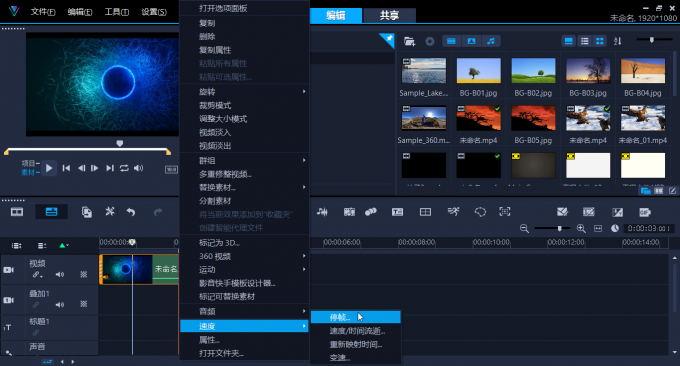
②点击编辑菜单,点击停帧选项,会打开停帧对话框。
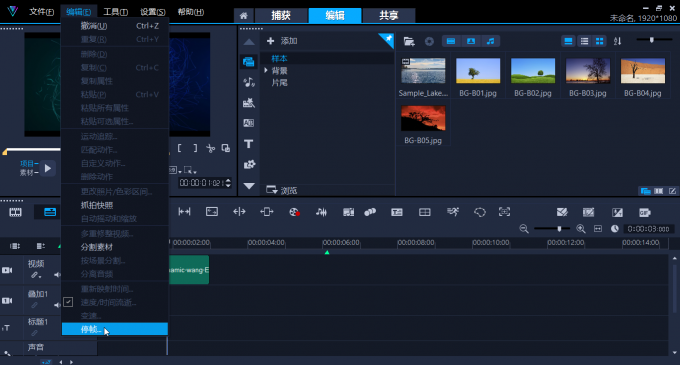
③右键单击视频,点击速度,再点击重新映射时间,打开的对话框中有停帧选项。
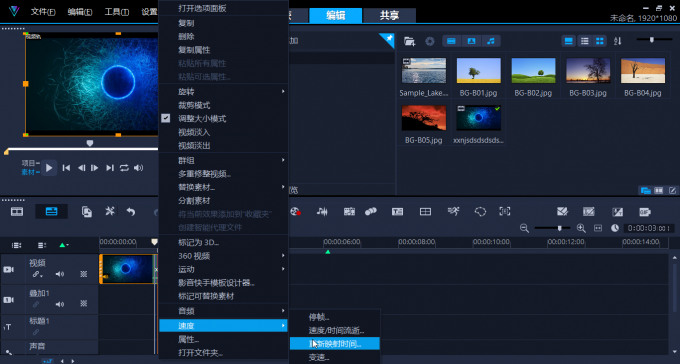
3、停帧前可以先对停帧画面的格式进行设置。点击设置菜单,再点击参数选择。
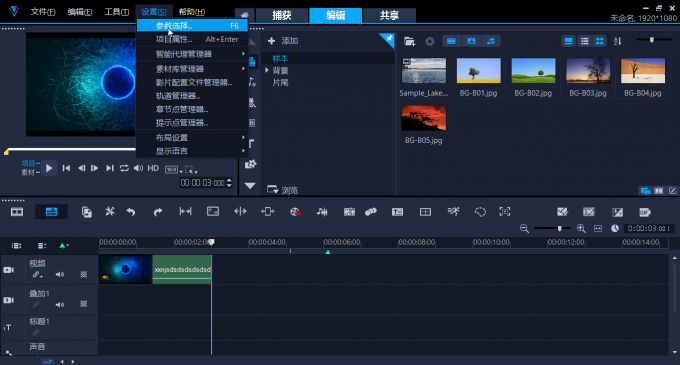
4、在弹出的对话框中,点击捕获选项,可以看到默认的格式为BITMAP。我们可以设置捕获格式为JPEG,捕获质量为100,点击确定。

5、拖动时间轴上的播放条到需要定格的画面处,然后打开停帧对话框,在对话框中可以设置停帧区间,停帧区间前一个参数表示停帧画面的时间,后一个参数表示帧数。
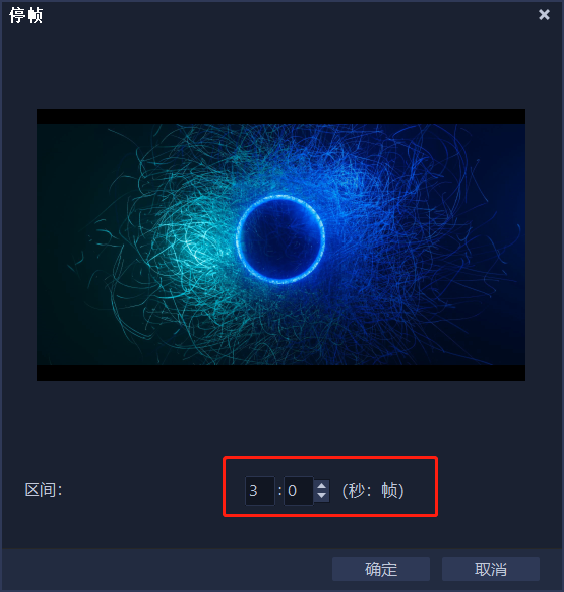
6、点击确定后,原视频会在播放条所处位置分割成两部分,然后两个视频中间会插入一段画面静止的视频,会声会影素材库中也会生成一个JPEG格式的文件。
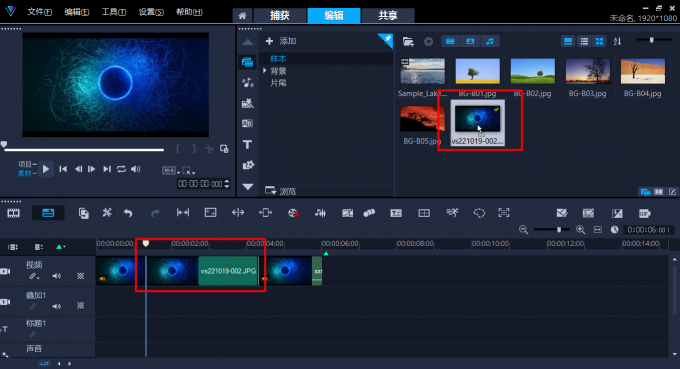
7、点击确定后,原视频会在播放条所处位置分割成两部分,然后两个视频中间会插入一段画面静止的视频,会声会影素材库中也会生成一个JPEG格式的文件。
本篇文章为大家讲解了视频编辑画面定格是什么意思,视频剪辑如何定格画面的相关内容。大家可以尝试操作一下,对软件其他功能比较感兴趣的,可以移步会声会影中文网站。
作者:TiaNa
展开阅读全文
︾
如果想让视频的标题效果特别一点,除了可以给视频加动画标题外,我们还可以加3D标题。会声会影的标题模板中,既有动画类型的,也有3D类型的,使用起来很方便。如果大家不懂怎么做3D标题,用会声会影就对了,会声会影有专门的3D标题编辑器可以制作。接下来本文将介绍会声会影3D标题怎么做,会声会影3D标题角度怎么调的相关内容。
查看详情定格画面、展示精彩瞬间,剪辑定格可以有效强化视频主旨。专业级的视频剪辑软件,不仅可以快速制作各种剪辑定格特效,还能根据项目需求,灵活地取消画面中的定格。有关剪辑定格是什么意思,剪辑定格怎么取消的问题,本文将进行详细介绍。
查看详情想要拍出一个精致的视频,多个素材的巧妙融合是必不可少的,在一开始,我们首先就要掌握两个素材视频的融合方法以及融合技巧,再逐渐添加更多的素材,所以下面给大家介绍一下会声会影如何将两个视频合成一个,会声会影两个视频融合技巧的相关内容。
查看详情优质的视频少不了合适的尺寸+流畅的画面,因此,掌握如何调整视频分辨率、帧率等是进行视频剪辑的基本功。在进行编辑过程后,可能会出现视频不是全屏,播放不流畅等问题。接下来我将为大家介绍:会声会影导出的视频不是全屏,会声会影导出的视频卡不流畅。
查看详情